排版教學
Photoshop (封面封底製作教學)
1.現假設使用 Photoshop CS3軟件 排版,稿件是 8 x 12 吋橫向相簿。(所預備之相片需要有 8 x 12 吋)
2.打開照片後並在軟件上方點選【影像】>【模式】揀選【RGB色彩】以修改相片色彩模式。
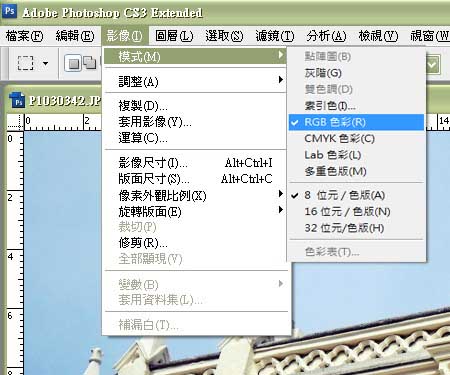
3.再在上方點選【影像】揀選【版面尺寸】,【版面尺寸】設定方塊彈出後,並作以下三個修改以增加相片每邊4公釐(mm)的出血位 :
- 先把"英寸"或"公分" 改成 "公釐(mm)"。
- 然後把原本相片之"公釐"的寬度及高度各加上 8公釐 (如圖,例 : 原相片寬度 : 304.8公釐 > 312.8公釐 ; 高度 : 203.2公釐 > 211.2公釐)。
- 錨點在正中不用修改,最後把 "版面廷伸色彩" 設定成白色,再按確定。
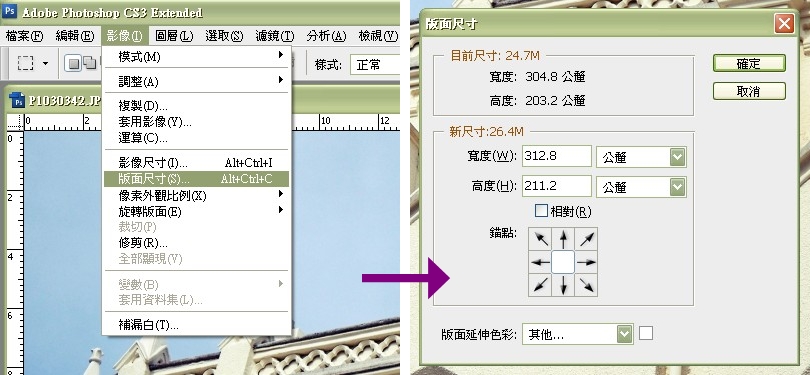
4.現在便可看到相片各有4邊4公釐(mm)的白色出血位了,然後在軟件上方點選【檔案】>【另存新檔】,輸入相片名稱"封面" 或 "封底",按確定便完成。
